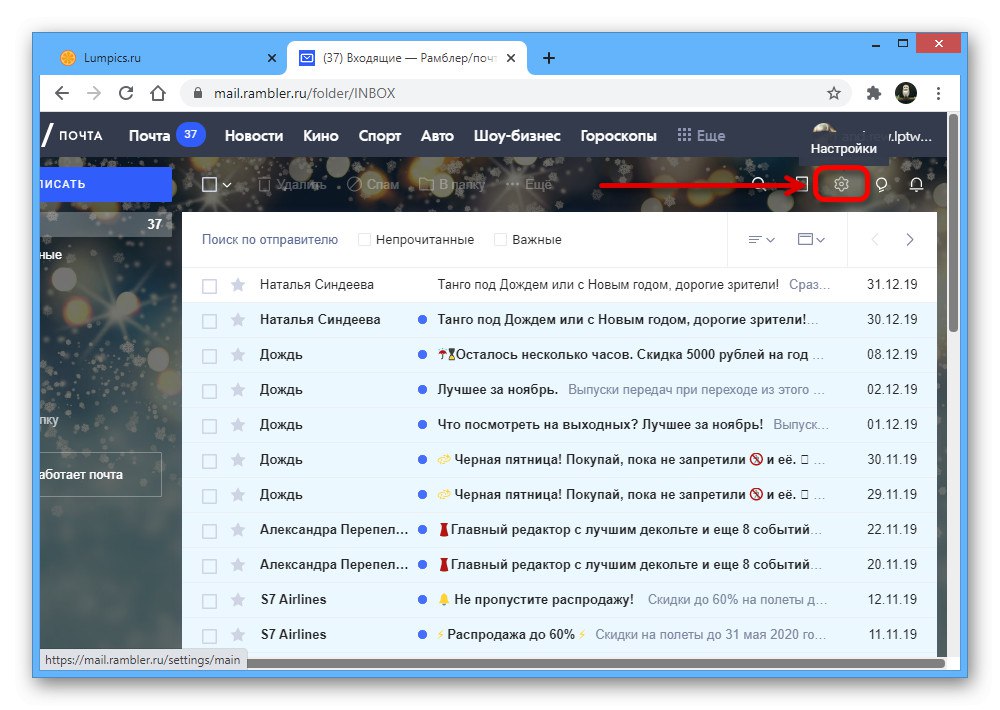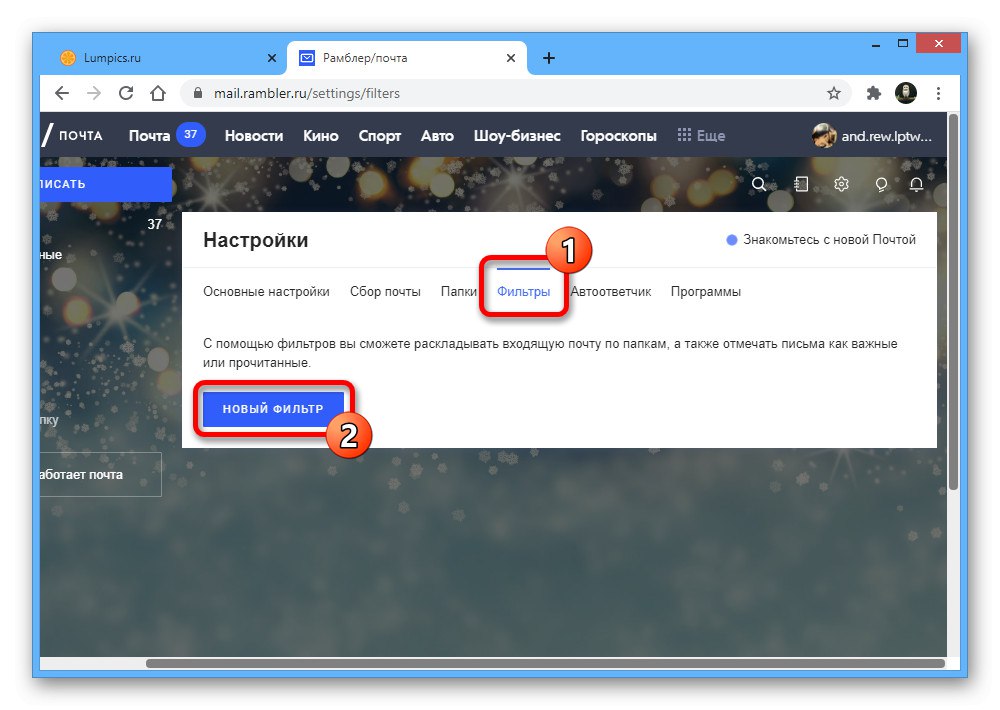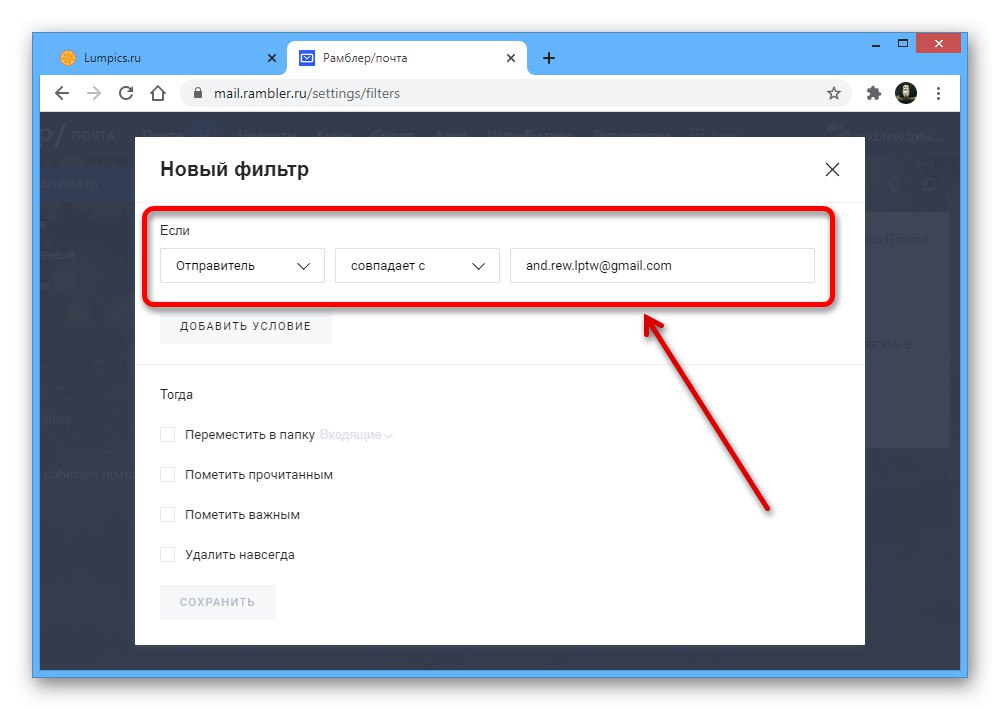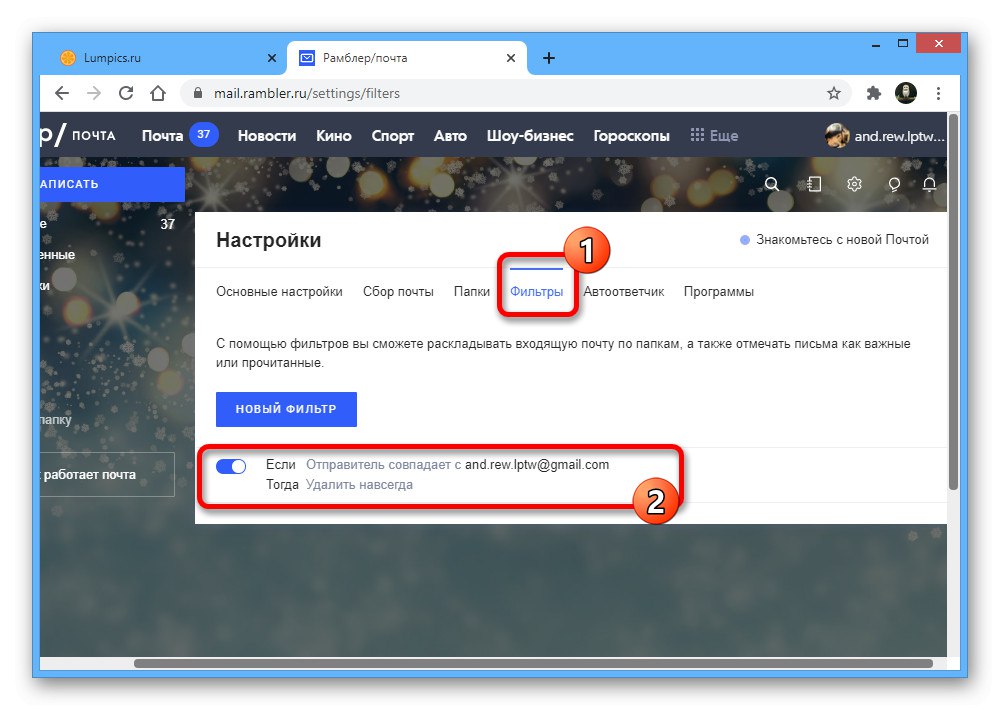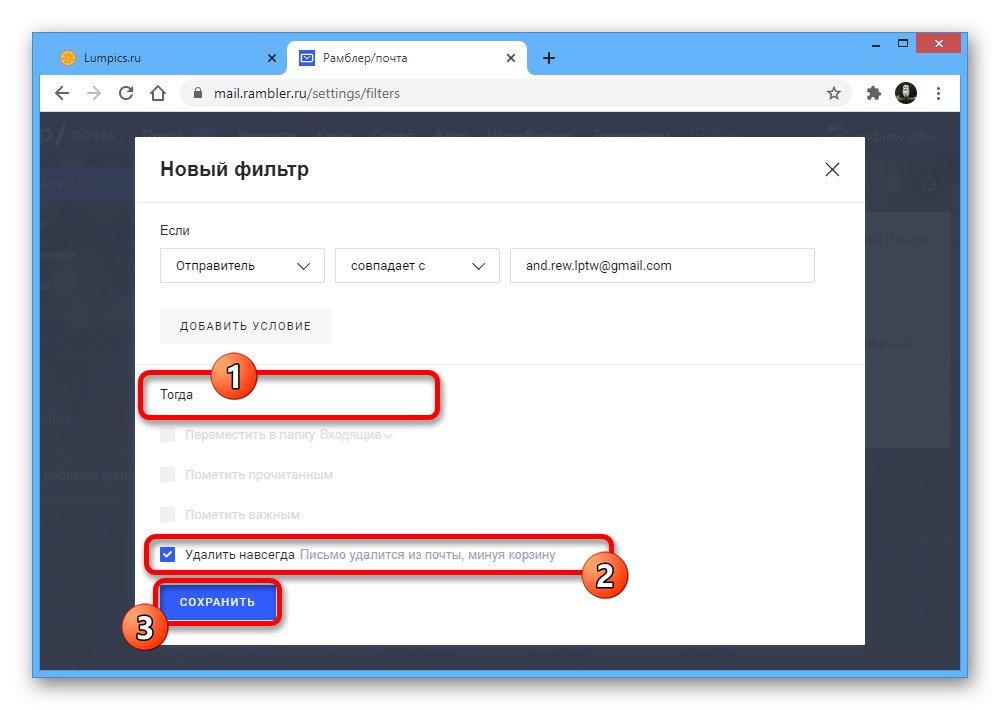Садржај
Иандек
Пошта из Иандек-а, без обзира на верзију, пружа не само систем за аутоматско сортирање писама у одређене фасцикле помоћу филтера, већ и посебан одељак "Црна листа", дизајниран да блокира све долазне информације, па стога не захтева чак ни ручно брисање. Да бисте користили ову опцију, морате посетити страницу „Правила за обраду писама“ у „Подешавања“ и наведите жељену адресу е-поште у блоку "Црна листа"... Имајте на уму да након блокирања пошта неће бити примљена у пријемно сандуче, што ће онемогућити читање.
Детаљније: Како блокирати адресу у Иандек.Маил-у
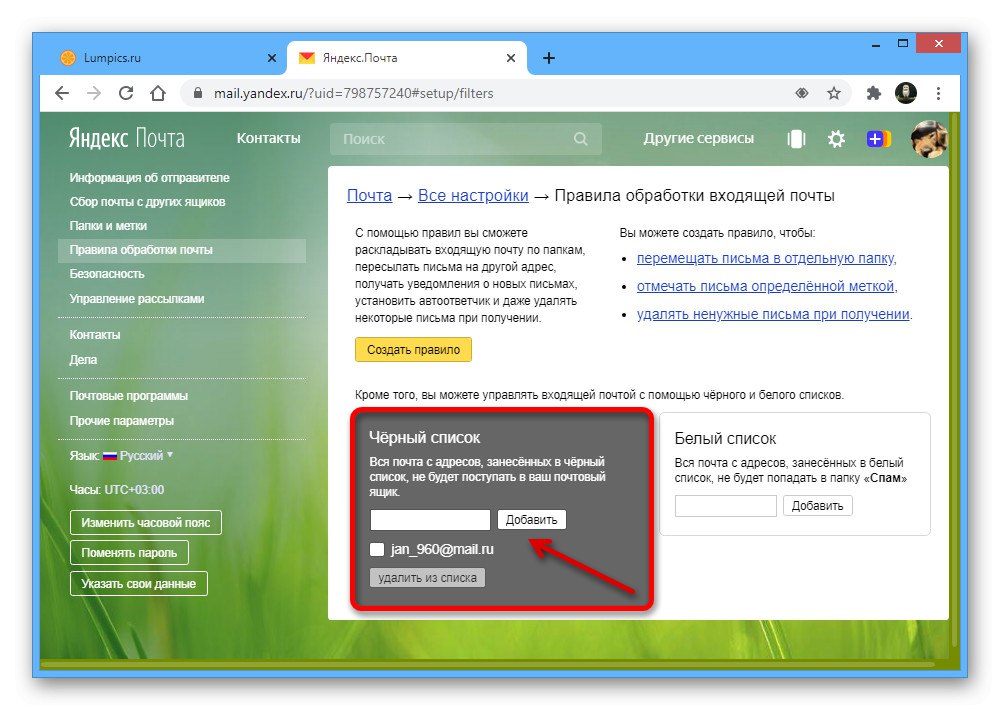
Маил.Ру
Користећи поставке поште Маил.Ру, немогуће је директно додати корисника на црну листу, али уместо тога, сасвим је могуће користити филтере применом правила „Избриши заувек“да аутоматски нестану током поступка пријема. Поред тога, наравно, доступна су и друга подешавања која се најчешће користе за блокирање нежељене е-поште, што нећемо разматрати.
Прочитајте такође: Како се ослободити нежељене поште у пошти Маил.Ру
- Отворите поштанско сандуче Маил.Ру, у доњем делу левог панела кликните на икону зупчаника и кроз приказани прозор идите на одељак „Сва подешавања“.
- Након тога, помоћу навигационог менија, пређите на картицу "Филтери" и притисните тастер „Додај филтер“да бисте отворили прозор подешавања.
- У оквиру за текст насупрот црте „Од“ и "Садржи" унесите блокирану адресу е-поште. Да бисте спречили грешке, најбоље је да поновите подешавања као на снимку екрана користећи своје податке.
- Проширите падајући мени "Премести у фолдер" у пододељку "Онда" и изаберите опцију „Избриши заувек“... Поред тога, можете и да потврдите избор у пољу „Примени на директоријум“да бисте се решили и постојећих имејлова.
- Кликните на дугме "Сачувати" на дну приказаног прозора да бисте довршили подешавање. Нажалост, вероватно ће бити немогуће проверити функционалност таквог блокирања, јер се пошта неће појавити ни у пријемном сандучету ни у корпи.
- Одвојено, вреди напоменути могућност блокирања директно из већ примљеног писма кликом на икону «…»избором предмета „Направи филтер“ и користећи иста подешавања као и пре. Ова опција ће бити релевантна, на пример, ако се не сећате адресе пошиљаоца.
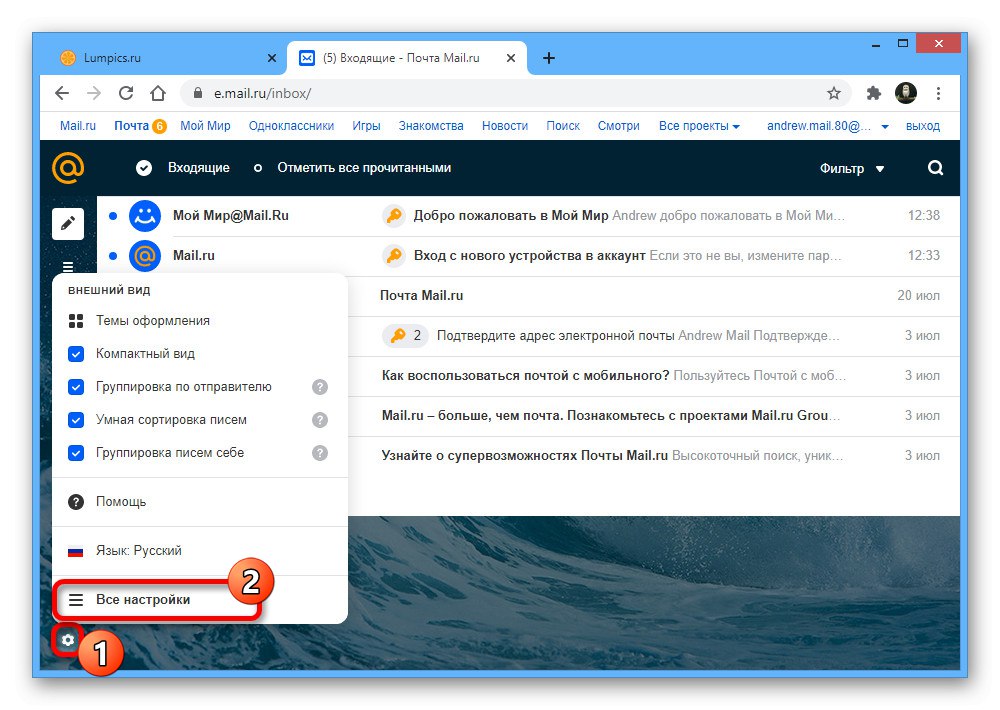
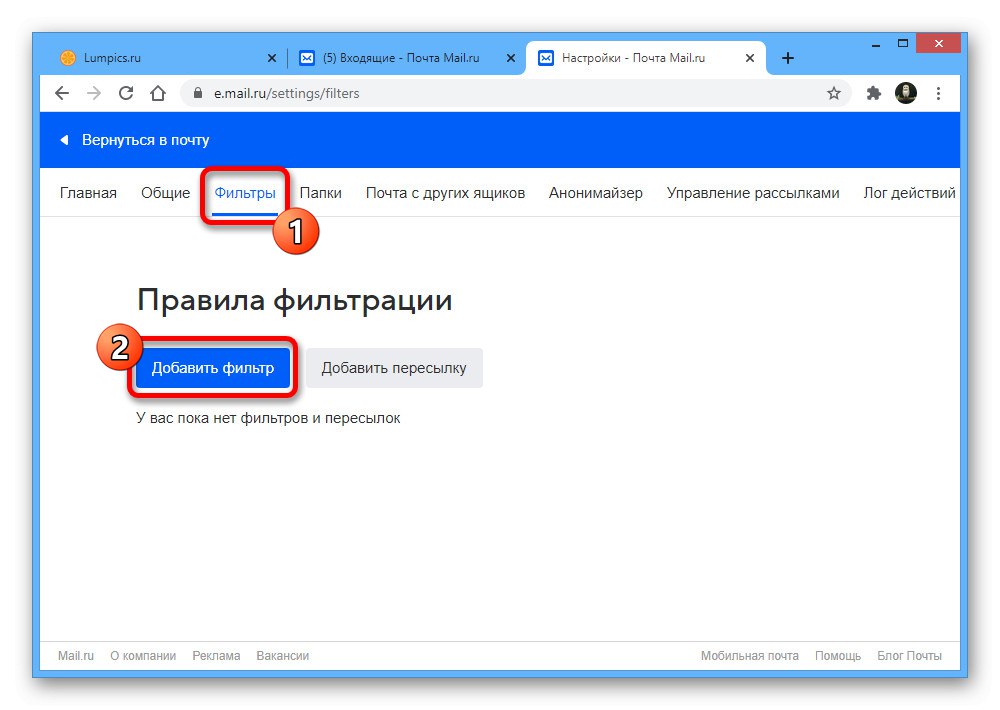
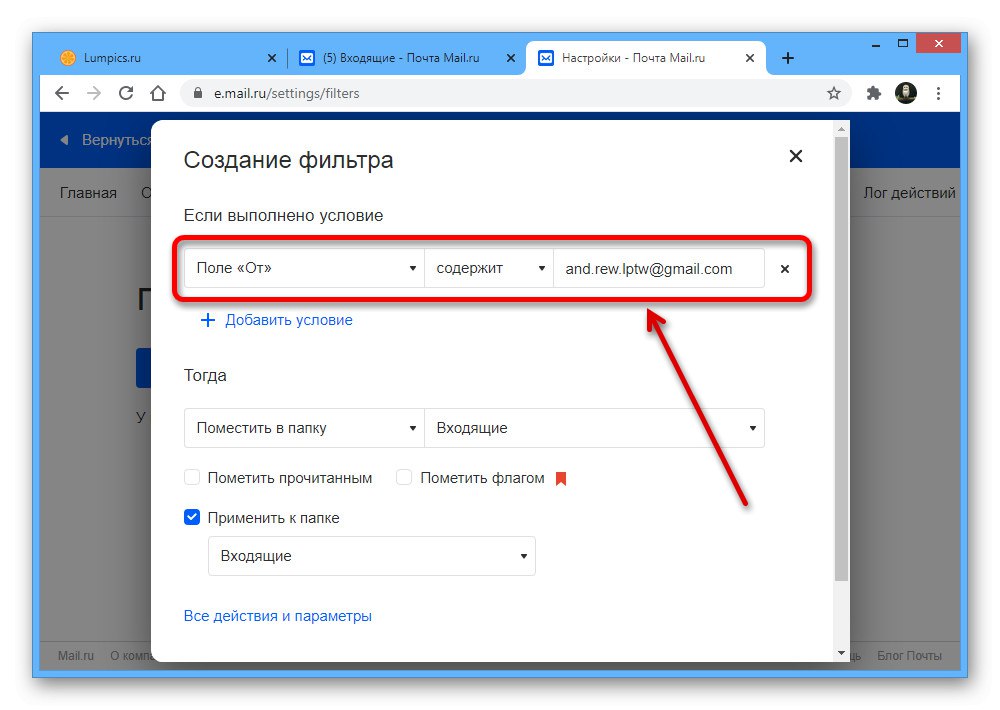
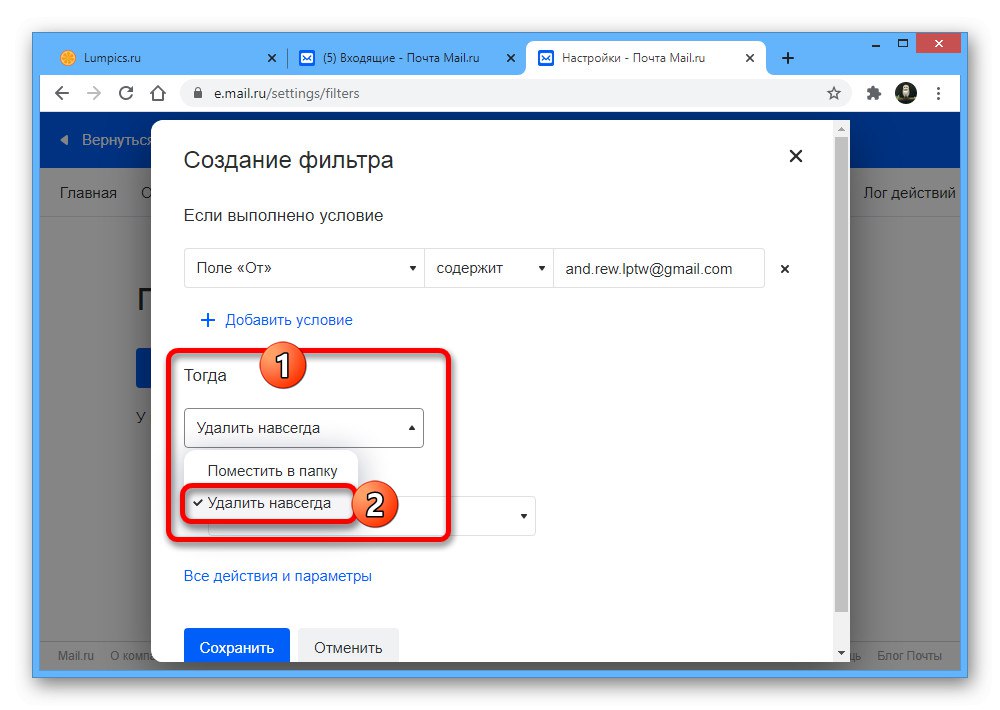
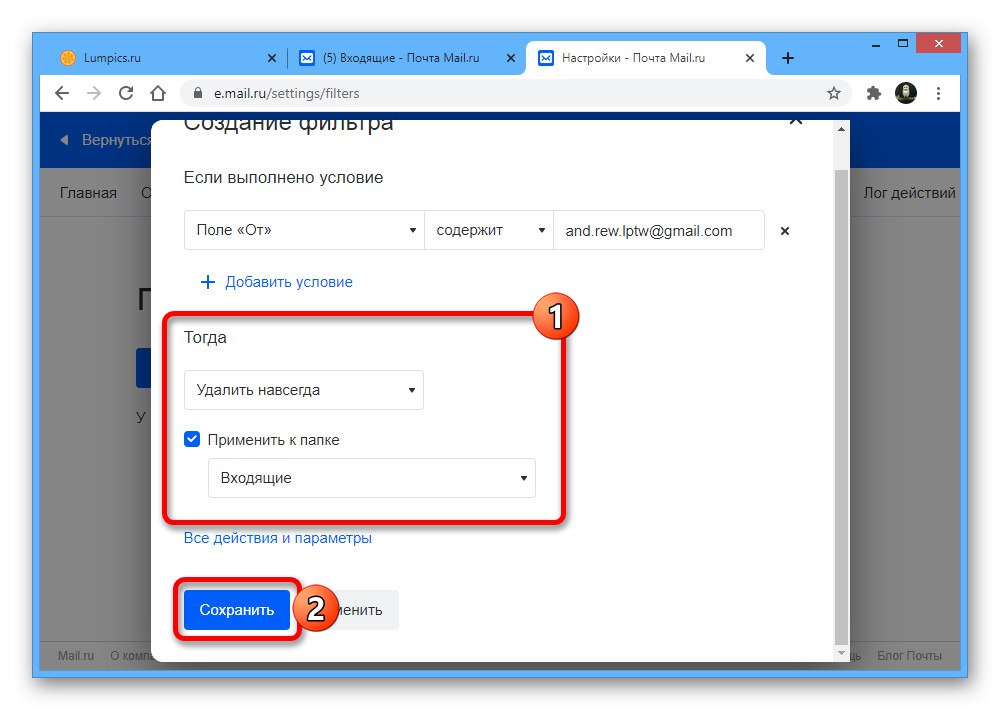
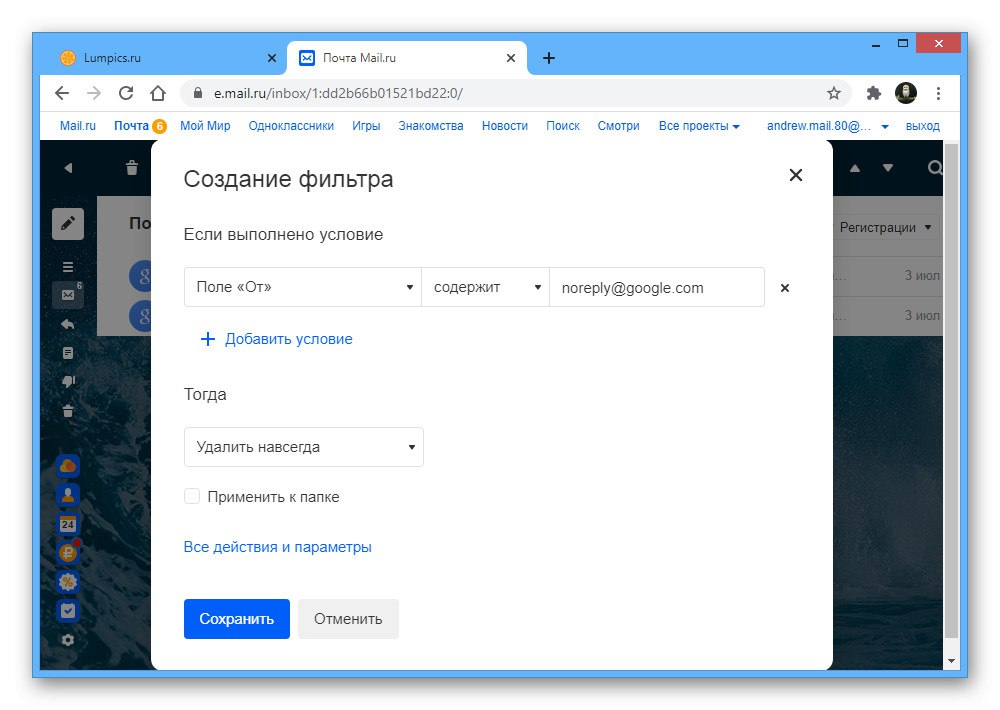
Имајте на уму да се на овај начин можете ослободити само писама независних пошиљалаца, док ће пошта са званичних адреса Маил.Ру у сваком случају завршити у пријемном сандучету.
Гмаил
За разлику од осталих поштанских услуга представљених у овом чланку, Гмаил не садржи подешавања која могу у потпуности спречити примање писама од одређених прималаца било путем црне листе или помоћу филтера. Једино што можете учинити је да користите одељак Филтери и блокиране адресеза преусмеравање поште са неких адреса на одељак "Спам".
Детаљније: Блокирајте нежељену пошту у Гмаил-у
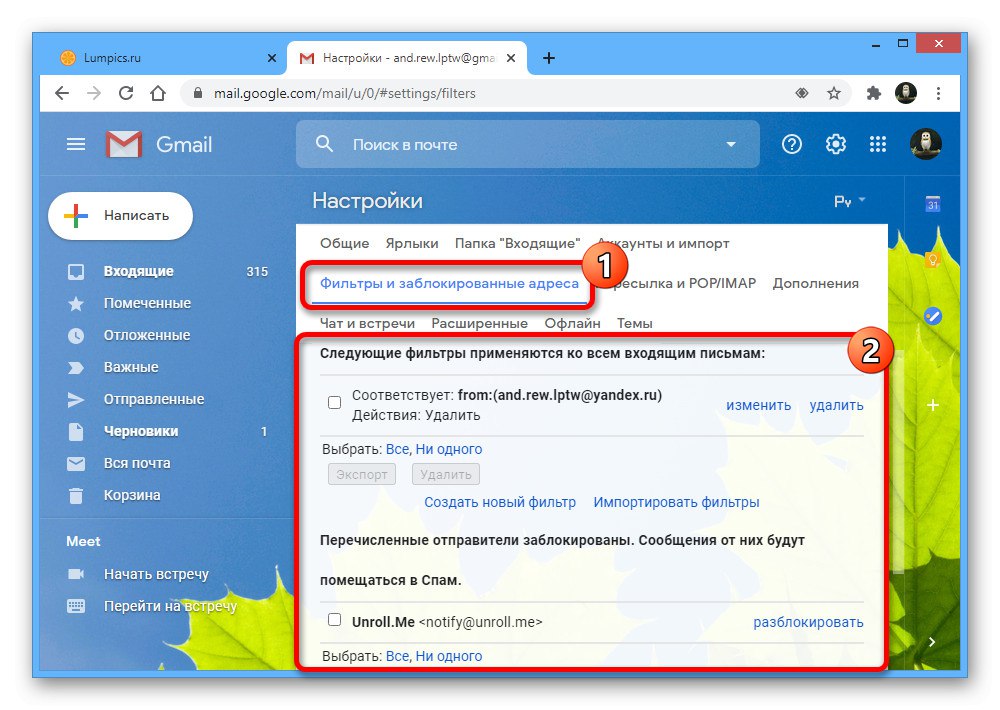
Чак и ако конфигуришете филтер да се аутоматски брише, нажалост, е-поруке ће се слати на "Корпа"до чијег потпуног чишћења долази само 30 дана након пријема поште или ручно.
Прочитајте такође: Како се решити избрисане поште
Рамблер
Услуга поште Рамблер, опет, не нуди алате за блокирање прималаца који користе црну листу, али уместо тога овде су обезбеђени филтри са могућношћу брисања порука у процесу пријема. Ово се може користити као алтернатива на исти начин као у случају претходно разматране поште Маил.Ру.
Прочитајте такође: Блокирање нежељене поште у Рамблер пошти
- Користите горњу везу да бисте отворили главну страницу поштанске услуге, а на десној страни горње плоче кликните „Подешавања“.
- Идите на картицу "Филтери"користећи горњи мени за навигацију и притисните „Нови филтер“.
- Подесите вредност "Пошиљалац" и „Поклапа се са“ у прве две колоне пододељка "Ако"... После тога, у суседно поље за текст налепите блокирану адресу е-поште.
- У блоку испод "Онда" означите поље поред „Избриши заувек“ и притисните тастер "Сачувати"да бисте изашли из нових подешавања филтера.
![Постављање аутоматског брисања писама на веб локацији Рамблер маил]()
Ново креирано правило ће се одмах активирати и појавиће се на дну странице на картици "Филтери"... У овом случају, изабрана акција с писмима проширује се искључиво на нову пошту, игноришући постојећу.